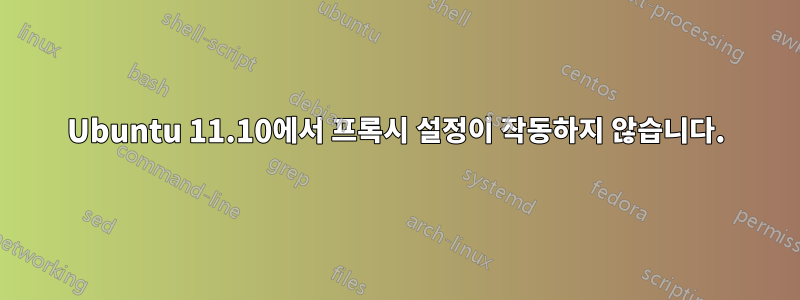
Windows는 물론 이전 버전의 Ubuntu에서도 인터넷에 연결하기 위해 항상 프록시를 사용하는데, Ubuntu 11.10에서는 GUI에서 설정한 프록시 설정이 시스템 전체에 적용되지 않는 것 같습니다.
자체 프록시 설정을 사용하여 Firefox에서 인터넷에 액세스할 수 있습니다. 터미널에서 인터넷에 접속할 수 있습니다(즉, 일부 작은 프로그램에 apt-get을 사용할 수 있습니다). 그러나 Ubuntu 소프트웨어 센터나 업데이트 관리자에서는 작동하지 않습니다.
답변1
Ubuntu 11.10을 처음 설치했을 때 이 문제가 발생했습니다. 다음 단계 중 어떤 단계로 문제가 해결되었는지는 모르겠지만 제가 수행한 작업은 다음과 같습니다.
터미널 열기
export HTTP_PROXY=http://<myproxy>:<port>해당 터미널 세션에 대한 프록시 서버를 설정하려면 실행하세요 .달리다
sudo apt-get update이 시점에서 업데이트 관리자가 나타나서 c를 설치할 것인지 물었습니다. 300개의 업데이트를 수행했습니다.
재시작
dconf다음으로 설치sudo apt-get install dconf-tools실행하고 > >를
dconf-editor선택한 다음 클릭합니다 (텔레블로그 답변의 튜토리얼에 따라).systemproxyhttpenable
이제 모든 것이 작동하는 것 같습니다 :)
답변2
이 튜토리얼은 나에게 효과적이었습니다.
첫 번째. 다음과 같은 방법으로 dconf-tools를 설치해야 합니다:
sudo apt-get install dconf-tools
두번째. 다음과 같은 방법으로 dconf-tool을 실행하세요.
dconf-editor
제삼. 구성 편집기 메뉴에서 시스템>> 프록시를 선택합니다.
Goto “system >> proxy” change “mode” to manual and select “use-same-proxy“.
Goto “system >> proxy >> http” give your proxy information there and select “enable” option.
Goto “system >> proxy >> https” give your proxy information there, do the same things on ftp part.
Make sure socks have “0” (zero) on “port” and nothing on “Host” field.
http://loewyi.com/info/proxy-problem-google-chrome-ubuntu-11-10/
답변3
시스템 설정>네트워크로 이동하세요. 여기에서 프록시 설정을 수동으로 조정할 수 있습니다.
답변4
루트 사용자로 프록시를 내보내야 합니다.
터미널에 다음을 입력하세요.
sudo -s
export http_proxy=http://yourdomain.com:port
apt-get update


